El servicio de audio de corrección de errores no se inicia en Windows

- 3589
- 311
- Sra. Inés Vázquez
Muy a menudo, puede enfrentar un problema cuando, sin ninguna razón visible, la computadora deja de reproducir todos los sonidos: notificaciones del sistema, trenes de audio, video y contenido en Internet. En la esquina inferior derecha, el icono de megáfono se cruza con una Cruz Roja o una línea, aparece una ventana con el mensaje: "El servicio de audio no se inicia".

Ahora le diremos qué es un catalizador para un problema similar y cómo lidiar con él.
Causas de error
Las razones por las cuales el servicio de audio no puede ser lanzado por Windows 10 son suficientes:
- Ella se apagó accidentalmente por usted u otro usuario.
- Hubo un fracaso en el trabajo del sistema operativo.
- Una de las siguientes aplicaciones de servicio se desactivó:
- Programador de clases de medios.
- Conecta y reproduce.
- Windows Audio Endpoint Builder.
- Llamada de procedimiento remoto (RPC).
- Fuente de alimentación.
- El registro prescribe la clave de la dependencia del servicio de audio en el trabajo de otras aplicaciones. Esto significa que ella está en la fila y espera hasta que se active más prioridad.
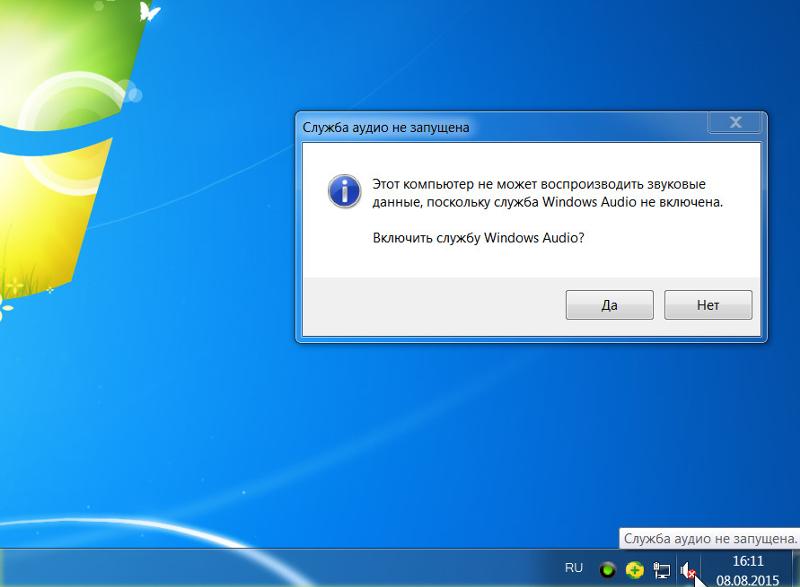
Lo mismo sucede cuando el servicio de audio no se inicia en Windows 7. A veces sucede algo aún más extraño: el ícono en la bandeja está tachado, ha llegado un error y hay un sonido. En este caso, trate de recargar la PC, muy probablemente, el día anterior, completó incorrectamente el trabajo.
Cómo habilitar Windows Audio
Descubra cómo corregir el error en Windows 10 y cómo iniciar el servicio de audio en Windows 7. En principio, actuaremos casi lo mismo. Aquí hay algunas formas efectivas:
- Abra el módulo de resolución de problemas construido: haga clic en el megáfono de overcoppreted con un botón adicional, y se activa por sí mismo. Espere a que el sistema operativo encuentre una falla y ofrece una solución, luego acepte verificar si funcionó. Si el servicio no pudo ayudarlo y las ofertas a encontrar una solución en Internet, continúe con el siguiente método.


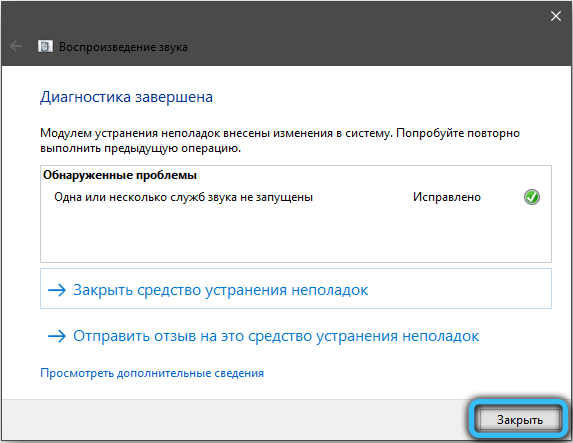
- Intente reiniciar a través del "Administrador de tareas". Haga clic en Ctrl+Alt+Del y seleccione el elemento apropiado. En la parte superior verá varias secciones: estamos interesados en "Servicios". Encuentre AudiosRV en la lista (esto no es fácil si se lanzan muchos programas, así que cierre todos los extra y solo entonces vaya al "despachador"). Vea lo que el estado actual del servicio. Si significa "deshabilitado", haga clic con el nombre con un botón adicional y seleccione "Ejecutar". Si la aplicación en el estado "funciona", pero no hay sonido, primero apague y luego vuelva a encenderla nuevamente. Active todos los procesos relacionados aquí: programador de clases de medios, plug and play, Windows Audio Endpoint Builder, llamada de procedimiento remoto (RPC) y fuente de alimentación.
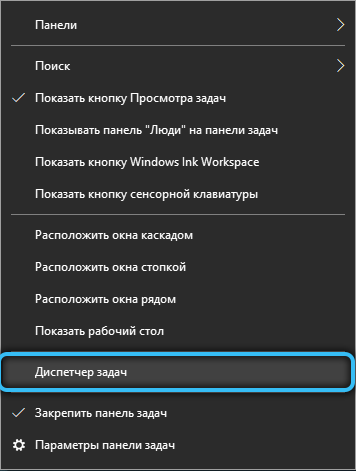
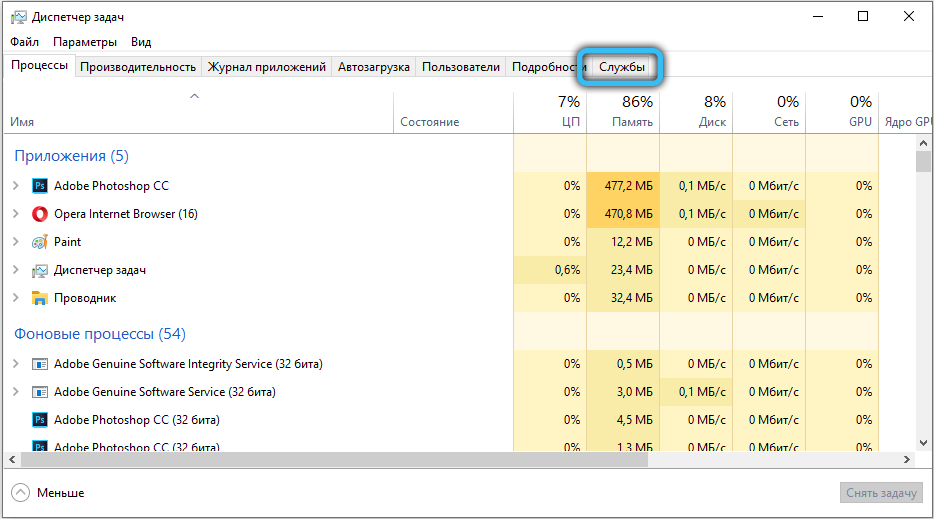
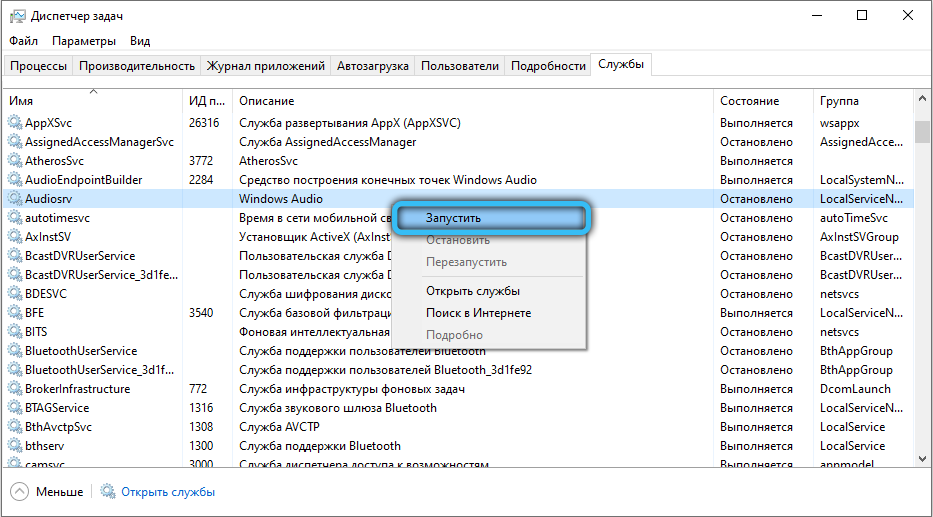
- Recurrir para reiniciar a través de la ventana de servicio de Windows. Entra en un sistema Búsqueda y escriba: "Realizar". Aparecerá un programa con este nombre: haga clic en él PKM y ejecute en nombre del administrador. Luego conduzca a una línea vacía: servicios.MSC y haga clic en Entrar. Encuentra el audio de Windows y asegúrate de que esté funcionando. La brecha opuesta al nombre indica la desactivación del servicio. En este caso, haga clic en él dos veces y asigne un tipo de lanzamiento automático. Ahora cierre la ventana de configuración y reinicie las ventanas para que los cambios entren en vigor.
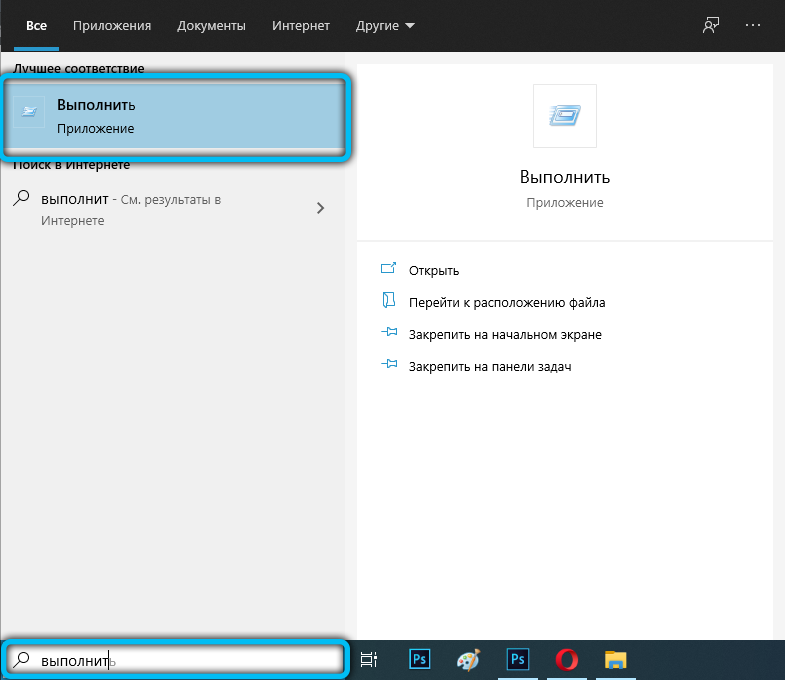
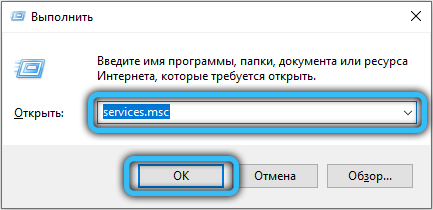
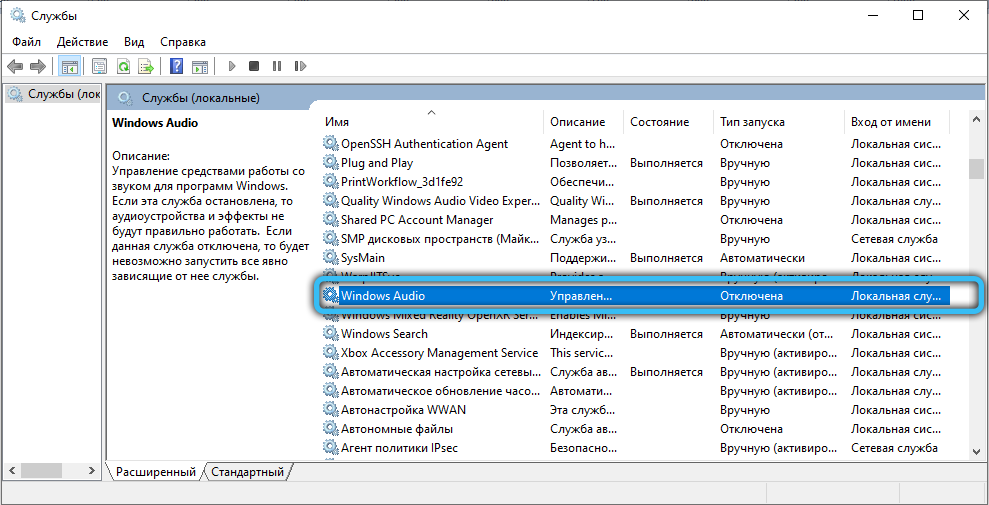
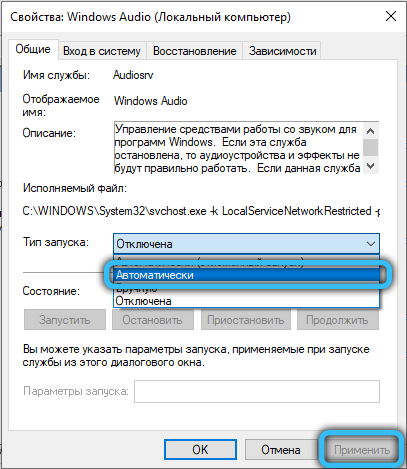
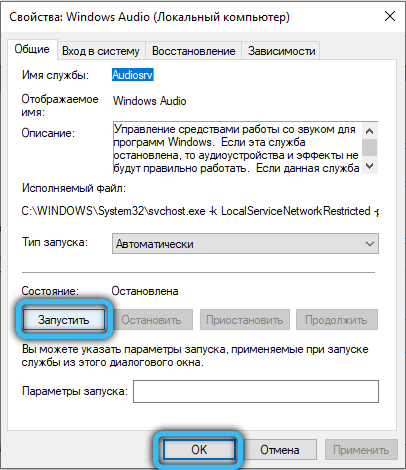
- También es posible reiniciar el servicio a través de la "línea de comando". Encuéntralo a través de una búsqueda de sistema y también comience en nombre del administrador. Este es un requisito previo, de lo contrario, el sistema resistirá sus solicitudes y no las cumplirá. Strictly bajo un cursor parpadeante Escribir: Net Start Audiosrv y haga clic en Enter. La Cruz Roja en la bandeja debería desaparecer, y aparecerá el sonido.
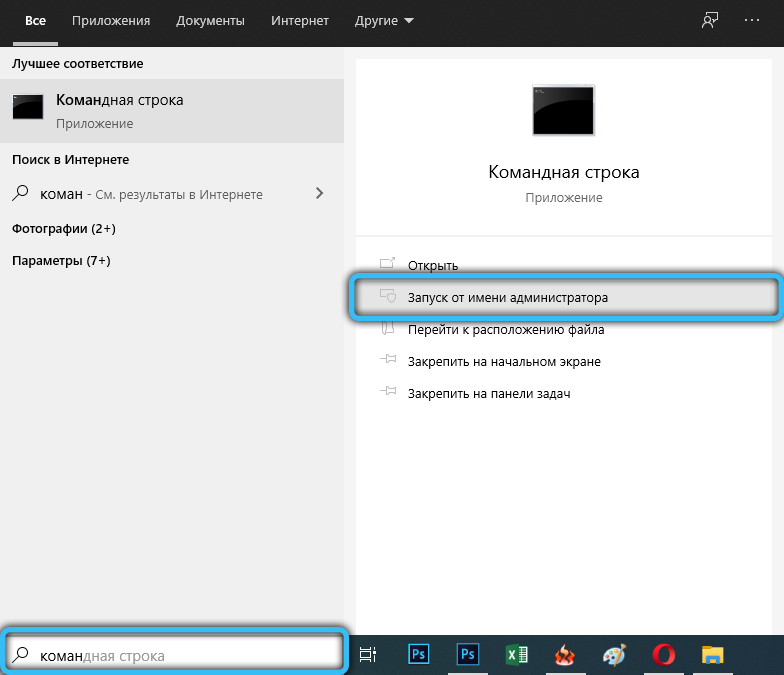
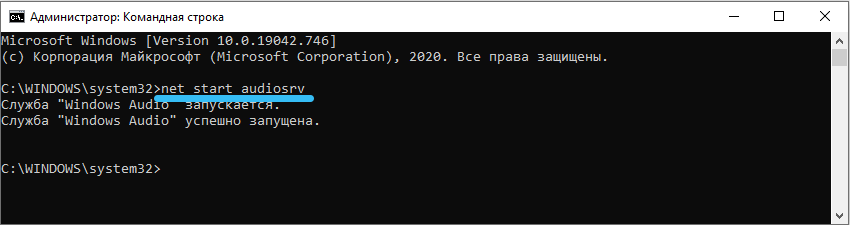
- Y finalmente, si nada ayudó, toma el registro. Llame al programa "Ejecución" e ingrese: Regedit. Abra la pestaña "Archivo" y luego "Exportar", seleccione cualquier lugar de almacenamiento (solo recuerde) y haga clic en "Aceptar". Solo después de eso puede comenzar los cambios. Encuentre la rama HKEY_LOCAL_MACHINE a la izquierda, ábrala y vaya a la subsección del sistema. En él necesitamos carpetas CurrentControlSet \ y AudiosRV. Compruebe si hay un servicio de dependencia en el último archivo; debe eliminarse. Si después de eso, la PC comenzó a funcionar incorrectamente, el registro se puede restaurar desde una copia guardada.
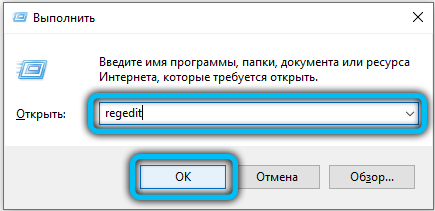
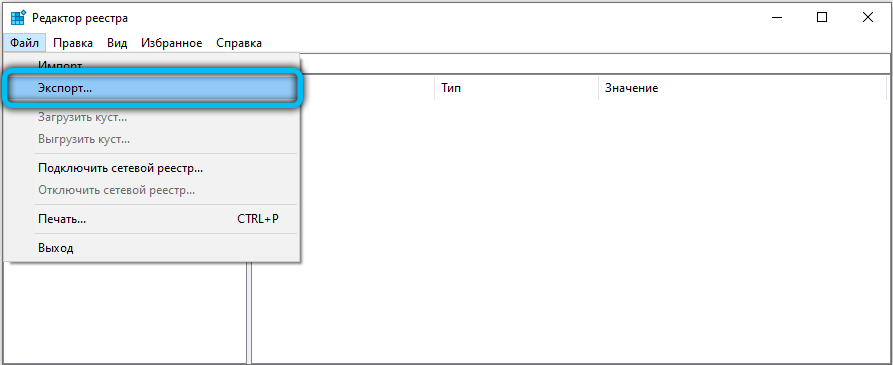
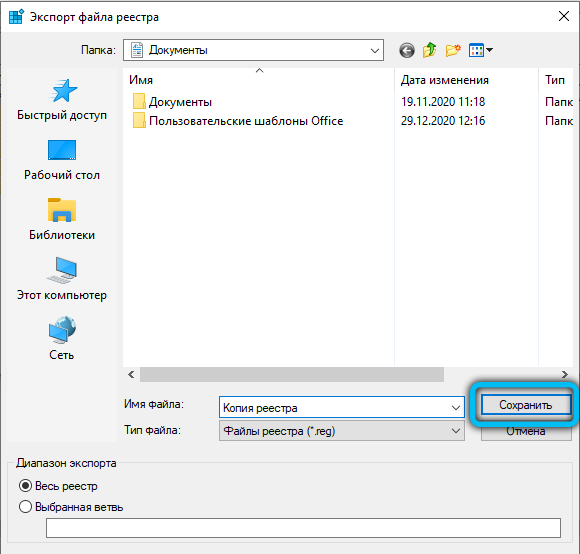
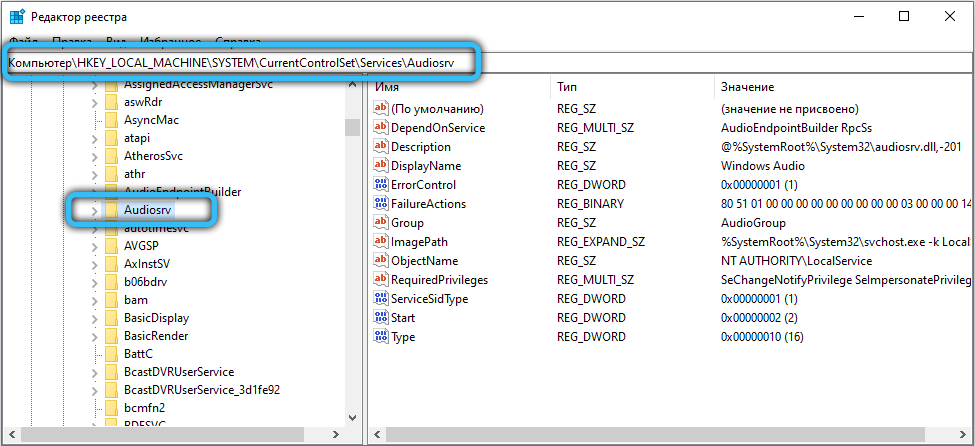
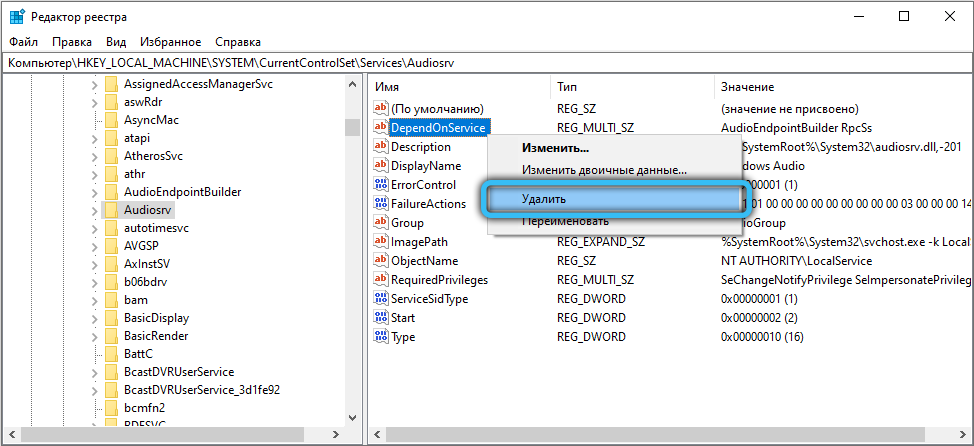
Ahora sabe cómo habilitar el servicio de audio en la computadora portátil y en la computadora.
Qué hacer si el servicio del audio de Audio Windows no se inicia
Todos los métodos anteriores son efectivos, pero a veces no son suficientes. Por alguna razón, el servicio aún no comienza y da un error. Esto se debe a las acciones no autorizadas de Faerwol, especialmente si fue presentado por criterios duros para verificar las solicitudes. Puede colocar fácilmente algunos componentes de audio de Windows en cuarentena y prohibirles que funcionen.
Qué hacer en este caso:
- Inicie la "línea de comando" con los derechos del administrador e ingrese: SFC/Scannow, y luego haga clic en Ingresar. El sistema comprenderá el problema y pondrá todo en su lugar. Solo tenga en cuenta que el proceso será lo suficientemente largo, a veces la escala de ejecución se congela en un 42%; no tenga miedo, esto es normal. Además, la PC puede reiniciarse varias veces.
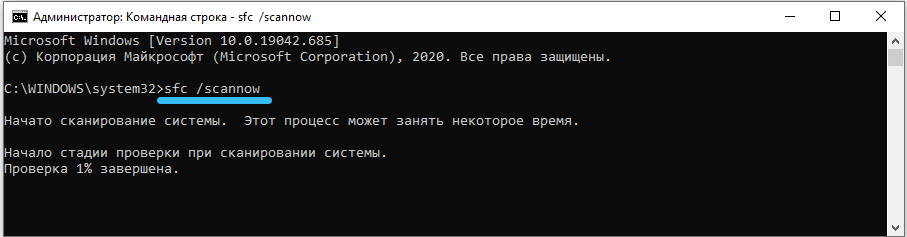
- Si esto no ayudó, entonces muévase a otra computadora, conecte la unidad flash a ella y abra el registro como se describió anteriormente. Revisar los mismos directores y llegar a la carpeta AudiosRV. Seleccione, haga clic en "Archivo" - "Exportar" y envíe el documento al medio extraíble. Ahora ejecute la PC problemática, inserte una unidad flash en ella, transfiera el archivo al "escritorio", haga clic en ella con un botón adicional y haga clic en "Combinar". Recargar la computadora.

- Ahora vaya a la configuración del antivirus y agregue manualmente el audio de Windows a la lista de excepciones.
Esperamos que este artículo sea útil para usted: asegúrese de compartir los comentarios de qué manera le ayudó a eliminar el error.
- « Proceso Kernel_Task en macOS ¿Qué es y por qué carga el sistema?
- Activar y desconectar la función de detección de red en Windows »

